Оглавление
Почему многие владельцы айфонов выбирают FaceTime?
Не всем нравится приложение FaceTime по той причине, что, может быть, привыкли к другим программам, таким как «Вайбер», «Ватсапп», «Скайп» и т. п. По этой причине большинство пользователей ищут инструкции, как выйти из FaceTime на айфоне. Однако у этой программы существуют свои особые преимущества, о которых и пойдет речь в этом пункте.
Приложение FaceTime предоставляет возможность совершать не только видео, но и аудио звонки. Для видеозвонка доступно сразу две камеры. Однако, создавая программное обеспечение, преимущество отдали передней панели, так что картинка при выборе этой камеры будет существенно лучше. Проблем со второй камерой не возникает, так что можно свободно использовать сразу две камеры. Преимущество в том, что это позволит вам показать окружающую вас обстановку для вашего собеседника без особых трудностей.
FaceTime также удобен тем, что для того, чтобы начать им пользоваться, стоит выполнить несколько простейших действий. С такой задачей может справиться даже неопытный пользователь. Не нужно ничего настраивать, нигде регистрироваться. Достаточно просто ввести свой Apple ID.
Однако, даже не смотря на все эти вышеперечисленные преимущества, существуют некоторые нюансы, почему люди отказываются пользоваться данным приложением и ищут способы, как отключить FaceTime на айфоне. Пример: для того чтобы совершить видеозвонок, нужно убедиться, что у второго человека, которому вы собираетесь позвонить, активирован FaceTime. Помимо этого, обязательно, чтобы пользователь был подключен к сети Интернет, ведь в данном случае идет речь исключительно об использовании беспроводной сети.
Приложение FaceTime абсолютно бесплатное. Единственное, что нужно для его использования, это стабильное подключение к беспроводной сети Интернет.
Почему при активации iMessage происходит ошибка?
Прежде чем рассмотреть решение ошибки, нужно предпринять следующие действия. Как правило, на первом этапе сложностей нет. Все можно решить с помощью простых проверок. Так, если вы столкнулись с ошибкой при активации iMessage, можно просто выполнить быстрые проверки, перечисленные ниже. Если повезет, проблему с активацией iMessage удастся решить в кратчайшие сроки.
1. Убедитесь, что в приложении «Телефон» вы указали свой номер. В верхней части «Контакты» должен высветиться ваш номер. Если его там нет, нужно перейти в «Настройки» → «Телефон» → «Мой номер» и нужно ввести свой номер.
2. Посмотрите, что вы подключены к Wi-Fi (или есть подключение к мобильной сети).
3. В разделе «Настройки» перейдите в раздел «Общие» и убедитесь, что «Дата и время» настроены верно.
Необходимым условием является наличие оператора, который поддерживает iMessage. Чаще всего операторы, такие как: Теле 2, МТС, Билайн, Мегафон и др. поддерживают iMessage.
Если вы испробовали все методы, подождали 24 часа, а iMessage не заработал, рекомендуется обратиться к своему оператору. Это необходимо, чтобы убедиться, что в вашем тарифном плане SMS-сообщений нет каких-либо ограничений, которые могли бы помешать активации Facetime или iMessage.
*Методы, описанные ниже, также могут быть использованы для исправления ошибки в ожидании активации Facetime.
Фейстайм не видит номер
Если возникает такая проблема, то воспользуйтесь сбросом пользовательских данных. Если это не помогло, рекомендуем обратиться к специалистам технической поддержки.
Возможные причины неполадки:
- на балансе недостаточно средств;
- тарифный план не поддерживает отправку сообщений и звонки за рубежом;
- в настройках iOS указаны неверные данные о часовом поясе и дате;
- технические работы или сбои в работе серверов Apple.
Примечательно: чтобы всегда правильно указывать часовой пояс, и не делать это каждый раз вручную, рекомендуем в настройках активировать функцию автоматического обновления по сети.
Запись видеозвонка средствами iOS. Есть ограничения
Сеанс связи по FaceTime можно записать при помощи штатного приложения «Запись экрана», которое появилось в iOS 11.
Несмотря на то, что это приложение может записывать как происходящее на экране Apple-гаджета, так и внешние звуки одновременно, в случае с FaceTime голос собеседника на другом конце провода записываться не будет.
В тему: 10 фич iOS 11, которые нужно попробовать.
Скорее всего, это связано с юридическими нормами, но нам-то от этого только хуже
В любом случае, важно помнить, что если включить запись экрана ДО момента звонка, то как только на экране появится входящий вызов – запись может автоматически остановиться
Чтобы записать видеозвонок наверняка, нужно уже во время общения вызвать Центр управления свайпом от верхнего правого угла вниз, и активировать запись экрана.
В любой момент запись можно остановить тем же способом. Полученный видеоролик можно найти в приложении Фото. В нем будет слышно только ваш голос и окружающие вас звуки.
Применение программы
Здесь расскажем, как включить FaceTime on iPhone 4, а также в других версиях, более поздних.
Регистрация
Регистрируется пользователь при первом запуске приложения. После этого FaceTime находится беспрерывно в режиме ожидания, не отключаясь. Когда поступает вызов, программа открывается автоматически, давая доступ к панели кнопок.
Впервые включить программу нужно через «Настройки».
- Пройдите в настройки iPhone, найдите иконку FaceTime, нажмите.
- Увидите окно регистрации. Нажимаете «Создать новый аккаунт».
- Вносите нужные данные. Привязывая к электронному адресу, вводите код идентификатора Apple ID.
После системной проверки, если внесённые сведения корректны, аккаунт закрепят за телефоном.
Первый звонок
Звонить можно на устройства, в которых также имеется FaceTime on iPhone, по телефонному номеру либо по электронно-почтовому адресу. Есть несколько способов начала разговора:
Выбор в списке контактов:
- Откройте переписку с вызываемым абонентом через список контактов собеседников; нажав на имя визави, увидите в дополнительной информации раздел FaceTime, там две кнопочки — трубка для аудио и видеокамера для видеозвонка.
- Откройте переписку с вызываемым на разговор человеком. Возле имени вы увидите две кнопки, нажмите на одну для разговора.
- Разговаривая с собеседником по телефону, нажмите на иконку Когда ваш собеседник подтвердит вызов, откроется окно программы и разговор автоматически переведётся в неё.
Аудиовызов
Аудиозвонок можно выполнять лишь на устройствах, начиная с iOS 7. Функция не поддерживается в iPod, iPad, хотя значок для такого вызова в программе заложен и вы его сможете увидеть. Значок имеет изображение трубки, нажав на него в списке контактов, сообщений, вы начнёте вызов.
Учтите, что в течение вызова выключить камеру не сможете. Можно лишь временно её отключить, на краткое время, нажав на iPhone при разговоре специальную кнопочку Home. Даже если нет сотового сигнала, FaceTime сможет функционировать при наличии работающего интернета.
ВНИМАНИЕ. Во время разговора нельзя одновременно переписываться в соцсетях, если включён видеовызов. . Программа использует интернет, отдельной платы за звонки не требуется, у вас будет тратиться лишь интернет-трафик, если вы не находитесь в зоне Wi-Fi
Программа использует интернет, отдельной платы за звонки не требуется, у вас будет тратиться лишь интернет-трафик, если вы не находитесь в зоне Wi-Fi.
Как убедиться, что связь безопасна
Для того, чтобы не переживать за безопасность своего соединения, перед его началом надо произвести несколько простых действий.
Убедитесь, что вы используете самую последнюю версию операционной системы Apple. На iPhone и iPad перейдите в ”Настройки”, ”Основные”, ”Обновление программ”. Ваш телефон проверит, есть ли обновление, и вы можете скачать и установить его, если оно будет найдено.
На Mac нажмите логотип Apple в левом верхнем углу и выберите ”Системные настройки”. Затем нажмите на ”Обновление программного обеспечения”. Если есть обновление для macOS, вы сможете установить его.
Также вам стоит убедиться, что вы используете безопасную сеть. , который предоставляется в отелях, ресторанах и аэропортах. В таких сетях может быть создан дополнительный сегмент, через который будут проходить данные, и они могут быть перехвачены злоумышленниками.
Получается, FaceTime безопасен? Получается так.
Даже если с сетью и версией ПО все нормально, а звонок очень важный, вам стоит быть уверенным в собеседнике. Он может записать звонок без вашего ведома и потом использовать в своих целях.
Для борьбы со спамом в iOS есть функция, которая не позволит дозвониться до вас тому, кого нет в вашем списке контактов. Для этого надо перейти в раздел настроек ”Телефон” и активировать настройку ”Заглушение неизвестных”. Или просто добавить нежелательные номера в список заблокированных. Это можно сделать чуть ниже в пункте ”Заблокированные контакты”. К такому же списку есть доступ и из пункта меню ”FaceTime”.
Основные неполадки в работе facetime
Что делать, если в facetime не запускается аудиозвонок? Как известно, не все устройства поддерживают полный пакет функций приложения «Фейстайм». Совершить аудиозвоок не получится на iPad или iPod. Опция доступна только для устройств, созданных на базе iOS 7 и выше. Facetime не запускает видеозвонок на айпод или айпад, хотя оба значка (трубка и камера) могут присутствовать на экране.
Длительный запуск программы
Что делать, если не работает facetime? На самом деле ожидание активации приложения продолжается не более пары секунд, поскольку в случае введения корректных данных, facetime сразу же закрепляет профиль нового пользователя в системе. Если программа не активируется, следует провести несколько простых манипуляций. Для начала стоит подключиться к сети WiFi, при проблематичном запуске приложения лучше не использовать 3G и EDGE.
Способ 1 Прописать в устройстве информацию о себе
Для этого необходимо перейти в «Настройки», затем выбрать «Почта, календари и адреса», пролистать список вниз и в контактах «Мои данные» выбрать себя. Теперь номер телефона пользователя намертво прописался в памяти устройства. В 99% случаев проблема решается именно так.
Способ 2 Сбрасываем настройки
Если facetime все еще не активируется, следует просто сбросить настройки сети. Для этого необходимо зайти в «Настройки», затем перейти во вкладку основных настроек и выбрать пункт сброса настроек сети. Устройство начнет перезагружаться, после чего приложение снова начнет работать. Если же оба представленных метода не дали нужного результата, можно обратиться в сервис для перепрошивки гаджета.
Почему FaceTime лучший клиент для звонков?
Еще пару лет назад, при разговоре с одним гуру технологического мира, меня осенило. Настолько просто и так круто!
Для ответа на вопрос: «Чем же так хорош FaceTime?» необходимо перейти в раздел «Настройки», далее переходим в раздел «Сотовые данные» и ограничиваем скорость передачи данных в сети до уровня 2G сразу на двух мобильных устройствах. Далее осуществляем аудиозвонок. И, чудо! Он проходит! Сам факт осуществления звонка с 2G интернет-соединением уже крайне удивляет. Не смотря на отвратительное качество, поговорить мне все же удалось. В суровых условиях российского покрытия, FaceTime лучшая находка для пользователей с нестабильным соединением. Почему для FaceTime это доступно?
Компания Apple впервые анонсировала FaceTime еще в 2010 году на своей конференции WWDC. Не смотря на это, очевидно, что разработка приложения началась еще задолго до анонса. Тогда конкуренцию FaceTime составлял лишь Skype, но где он сейчас? Вся загвоздка в том, что во времена, когда создавался FaceTime, о такой скорости интернета, как в сегодняшнее время, могли только мечтать. Поэтому со скоростью приложения для вызовов от Apple конкурировать не может ни один сервис связи.
Конференция WWDC, 2010 год.
Для сравнения я провел тест с Whatsapp. Все те же два iPhone (11 и 12 Pro), также опустил скорость интернета до уровня 2-го поколения. Открыл приложение и попробовал осуществить аудиовызов, на что мессенджер от компании Facebook отреагировал моментально фразой: «Не удалось дозвониться». Ни один мессенджер из тех, что были в «шаговой доступности», такой роскоши мне не позволил. О том, где можно использовать звонки посредством такого интернет-соединения, думаю, каждый понимает сам.
Второй тест касался видеозвонков. Я осуществил звонок с одного устройства на другое и проверил качество видеосвязи. Все также для сравнения взял Whatsapp, а также звонки ВКонтакте и Viber. Качество картинки на всех трех устройствах было примерно одного качества, однако то, что я увидел в FaceTime не оставило бы равнодушным даже вас. В какой-то момент мне показалось, что запустил приложение Камера через локальную сеть. Качество изображения выше всяких похвал. Браво, Apple!
Что касается недостатков этого приложения, к ним следует отнести ограниченность платформы внутри экосистемы Apple и отсутствие возможности параллельно вести диалог в чате. С нетерпением ждем анонса iOS 15, когда можно будет не переживать на эту тему. О том, стоит ли устанавливать бета-версию операционной системы рассказывал мой коллега, Иван Кузнецов.
А вы знали об этом раньше? А зачем вообще звонки с использованием EDGE в современном мире, кроме как при выездах за пределы города? Если у вас есть мысли на эту тему, обязательно напишите об этом в нашем чате в Телеграм.
Можно ли доверять FaceTime
Несмотря на то, что я мало пользуюсь FaceTime по причинам, которые я объяснил выше, я считаю систему очень удобной и безопасной. Переживать за то, что ваши видеозвонки будет просматривать кто-то из Apple, точно не стоит. Если вы переживаете, что к звонкам получат доступ государственные структуры, то по этому поводу можно смело расслабиться. Едва ли кому-то сильно интересно, как вы договариваетесь с друзьями сходить на пикник.
Ну, а если вы обсуждаете что-то, что может вас скомпрометировать или что-то, что является секретом, возможно, не стоит делать это по видеосвязи и лучше встретиться лично. Хотя, я все равно считаю, что даже такие разговоры в общей массе будут безопасными, и Apple уже не раз доказывала, что ей можно доверять. Ошибки случаются и у нее, но точно не как у какого-нибудь условного Facebook, который по несколько раз в год допускает утечку большого количества учетных записей.
Звонки FaceTime на Apple Watch
Случай звонков Apple Watch и FaceTime аналогичен предыдущим. Голосовые звонки может быть сделал и получил на часах, но на видео звонки могут нет. Хотя это правда, что экран Apple Watch мог бы уступить этому, даже если он очень маленький, отсутствие камеры делает это непрактичным.
Чтобы сделать голосовой вызов с помощью FaceTime на часах, все, что вам нужно сделать, это использовать Siri с командами, аналогичными тем, которые описаны в предыдущих разделах. Вы также можете открыть приложение «Телефон», перейти в «Контакты», выбрать того, кому вы хотите позвонить, и выбрать опцию «FaceTime audio».
У вас проблемы с активацией iMessage или FaceTime на Mac?
Проверьте свой Apple ID
- Сообщения: Выберите « Сообщения»> «Настройки» > «Аккаунты» . Выберите свою учетную запись iMessage, затем нажмите «Выйти». И войдите снова
- FaceTime: выберите FaceTime> «Настройки»> «Настройки» . Нажмите Выход. Затем войдите снова
Сброс NVRAM вашего Mac
Иногда проблемы с iMessage и FaceTime связаны с настройками вашего Mac в NVRAM. Итак, давайте сбросим это!
Сброс NVRAM (также называемый PRAM)
-
Выключите или перезагрузите ваш Mac, затем включите его снова, затем нажмите и удерживайте эти четыре клавиши вместе: Option, Command, P и R
- Отпустите клавиши примерно через 20 секунд или когда вы услышите второй сигнал запуска (зависит от модели). Для iMac Pro отпустите клавиши после того, как логотип Apple появится и исчезнет во второй раз
Отключите брандмауэры или стороннее программное обеспечение безопасности
Если на вашем Mac есть брандмауэр, VPN, другие программы безопасности или стороннее сетевое программное обеспечение, убедитесь, что это программное обеспечение не блокирует сетевые порты, используемые iMessage и FaceTime.
Попробуйте временно отключить это программное обеспечение и посмотрите, можете ли вы получить доступ к iMessage или FaceTime.
Для получения дополнительной помощи с Mac, см. Эту статью.
Как включить программу
До того, как появится возможность звонить, необходимо включить Фейстайм в разделе настроек (Settings). Для этого перейдите в одноименный подраздел и перетащите ползунок включения к правому краю.
Также потребуется указать вашу учетную запись в инфраструктуре Apple, то есть войти под своим идентификатором. Альтернативный вариант – запустить приложение FaceTime и авторизоваться в нем со своим Apple ID.
Обратите внимание, что номер телефона программа задействует автоматически. Вводить его вручную не потребуется
Также приложение после включения выполнит активацию. Дождитесь ее завершения, чтобы полноценно пользоваться звонками.
Групповые звонки
Создать групповой звонок в Фейстайме на текущий момент совсем не так просто, как обычный вызов. А все потому, что в начале 2019 года был обнаружен критический баг Фейстайм – еще до того, как собеседник примет вызов, его смартфон начинал трансляцию. Проявлялось это как раз при групповых звонках, так что Apple сразу же отключила такую возможность. Вернули ее только после выпуска обновления 12.1.4 для iOS. Технически, после этого можно снова открывать параметры во время звонка и использовать пункт «Добавить участника» (Add person) для подключения собеседников.
На практике часть пользователей столкнулась с тем, что кнопка остается неактивной.
Ошибки и неполадки в работе
Чтобы настроить Facetime на iPhone 6, пользователь должен быть уверен, что его устройство поддерживает видеосвязь и приложение подключено. Если способ связи отсутствует, выполняют восстановление или поиск в настройках:
- обновить ОС до последней версии. Смартфон может не отвечать техническим требованиям приложения. При необновленной версии iOS, наблюдаются сбои в работе, некорректное отображение контактов или прекращение работы Фейстайма;
- выполнить поиск с помощью Spotlight или Siri. Если программа была удалена, пользователю предстоит процедура восстановления;
- если для камеры включена функция «Экранное время» — воспользоваться Facetime не получится. Проверить можно таким способом: Настройки – Экранное время – Ограничения контента – Программы с разрешениями.
Если приложение было случайно удалено, официальное сообщество рекомендует такую последовательность действий:
- Открыть AppStore – Ввести название требуемого компонента.
- Выполнить поиск и нажать на «облачко» для восстановления.
- Запустить с экрана «Домой».
В список неполадок, которые могут возникать с Facetime входит: совершить или принять звонки невозможно, проблемы с качеством звука или подключением. В первом случае, пользователь должен проверить код региона, для которого предназначено устройство.
Если на экране во время звонка появляется надпись «Режим ожидания» — приложение нужно перезагрузить, то есть: выключить и включить заново.
При отсутствии передачи звука или видео, следует проверить разрешения для приложений. Второй шаг – убедиться, что настройки даты и времени выставлены верно. Для этого:
- Настройки – Основные.
- Дата и время – Автоматически.
Используя мобильный интернет, следует перейти в «Сотовые данные» и включить передачу. После этого – перезапустить Facetime. Указанными способами можно не только настроить Фейстайм на Айфоне, но и исключить вероятность системных сбоев.
Как подключить услугу
Это действительно автоматический процесс, и он появится на экране только при первом входе в систему на устройстве, совместимом с вашим Apple ID. Откроется всплывающее окно, в котором вам сообщат, хотите ли вы активировать эту услугу вместе с iMessage, которые связаны. Это должно произойти тогда, когда вы его примете, хотя, если вы не приняли его в то время или он даже не появился, вам следует выполнить следующие действия.
Активация на iPhone, iPad и iPod touch
- Открыть настройки.
- Перейти к FaceTime.
- Активируйте соответствующую вкладку.
- Выберите способ связи FaceTime (номер телефона, адрес электронной почты или и то, и другое).
Активируйте его с компьютера Mac
- Откройте приложение FaceTime.
- Подтвердите активацию услуги.
- На панели инструментов выберите FaceTime> Настройки.
- Выберите нужные параметры, включая способ связи службы по электронной почте, номер телефона или и то, и другое.
Не удалось активировать FaceTime
В некоторых случаях при активации службы могут возникать сбои, например:
- Жду активации.
- Неправильная активация.
- Произошла ошибка при активации.
- Невозможно войти в систему. Проверьте подключение к сети и повторите попытку.
- Невозможно связаться с сервером iMessage. Попробуйте еще раз.
Что ж, перед любой из этих ошибок вы должны выполнить следующие проверки:
- Убедитесь, что у вас есть подключение к Интернету через Wi-Fi или мобильные данные, так как это необходимо для активации услуги.
-
Убедитесь, что у вас есть последнее обновление программного обеспечения в наличии.
- Вы можете загрузить последнюю версию на iPhone, iPad и iPod touch, выбрав «Настройки»> «Основные»> «Обновление ПО».
- Чтобы загрузить его на Mac, вы должны перейти в Системные настройки> Обновление программного обеспечения или Магазин приложений> Обновления.
- Зайдите в соответствующие настройки FaceTime, деактивировать и снова активировать .
- Перезагрузите устройство на случай, если на активацию влияет какой-то фоновый процесс.
- Если серверы Apple переполнены, подожди несколько минут и попробуйте еще раз.
- Если прошло много времени, и вы не смогли продолжить активацию, связаться с Apple .
Правильное включение
Помимо проверки адреса электронной почты и номера телефона, возникает проблема со сбросом подключения к сервису. Если не работает Facetime, нужно перейти в настройки и проверить активен ли переключатель.
Владельцам iPhone 7 и выше, рекомендовано проверить обновления. Чтобы использовать Facetime или iMessange, версия операционной системы должна соответствовать техническим требованиям приложения. Зайдя в официальный магазин контента AppleStore, проверить наличие обновлений для Фейстайма.
Владельцам таких устройств предложена услуга замены смартфона на тот, который актуален в регионе проживания.
Что такое FaceTime на iPhone?
FaceTime — это технология аудио- и видеозвонков, разработанная компанией Apple. Является неотъемлемой частью техники Apple, включая iPad, iPhone, iPod Touch, ноутбуки MacBook и т.д. По сути представляет из себя мессенджер.
FaceTime позволяет совершать звонки (аудио и видео) между устройствами, которые поддерживают данную технологию, то есть между устройствами компании Apple. Кроме того, камеру FaceTime можно использовать в некоторых других приложениях.
Для того, чтобы совершать звонки, необходимо иметь учетную запись FaceTime, которой может выступать Apple ID. Приложение имеет доступ к адресной книге, а также отображает доступные для звонков контакты. Такая же технология используется во многих других популярных мессенджерах.
Разумеется, звонки с помощью приложения FaceTime являются бесплатными. Единственное, за что платит абонент, это за мобильное интернет-соединение. Если он использует соединение Wi-Fi, значит, платить не нужно вообще.
Для использования приложения нужно всего лишь его запустить, а также включить интернет-соединение, без которого связь невозможна.
Ключевой особенностью FaceTime, на наш взгляд, является возможность использовать обе камеры — и основную, и фронтальную. Для переключения между камерами на экране имеется специальный значок.
Бывает так, что в связи со спецификой работы вам необходимо часто ездить в долгосрочные командировки так далеко, что присутствовать дома каждый день становится невозможным. Расставания с близкими людьми всегда печальны
А представьте себе, что в момент подписания важного контракта у вашего ребёнка день рожденья? Вы всё время будете рваться домой, а праздник без одного родителя у ребёнка не будет полным. Как же одновременно находится и на деловой встрече, и быть рядом с близкими? Рассмотрим, что такое фейс тайм в айфоне
ведь именно эта технология и позволит вам быть на семейном празднике, где бы вы не находились.
Фейс тайм в айфоне: как использовать
Фейс тайм (Face Time) – это приложение для видеосвязи, которое впервые появилось в прошивках планшетов Apple и в iPhone 4. Для видеосвязи используется фронтальная камера, расположенная в верхней части лицевой панели айфона. Приложение является аналогом знаменитого скайпа, но в фейс тайме не нужно заводить и настраивать учётную запись и устанавливать стороннее приложение.
Для звонка всего лишь необходимо активное подключение к сети Wi-Fi и доступность в сети другого абонента. Вызов выполняется в одно нажатие. На экране целиком отображается то, что передаёт вам мобильный аппарат другой, принимающей звонок, стороны. Кроме этого есть небольшое окошко, где вы будете видеть своё лицо.
Приложение транслирует видео в HD качестве, связь зависит от качества соединения с интернетом. Позвонить на другие аппараты (смартфоны на android или Windows Mobile) не удастся. Использование приложения только на айфонах – это существенный минус. С другой стороны, нет нужды устанавливать права root на Android. если что-то пойдет не так.
Для чего фейс тайм в айфоне
Ситуаций, в которых может понадобиться использование подобного приложения много. Что такое фейс тайм в айфоне для жизни. Это способ связи с дорогими вам людьми, когда вы можете воочию видеть передаваемые эмоции и чувства, а не только догадываться о них по голосу. Кроме поздравления, связи с родными и близкими, приложение можно использовать для проведения деловых встреч, когда нескольким командам в разных городах необходимо обсудить определённые дела, но под рукой нет компьютера с веб-камерой, или один или несколько возможных участников конференции находятся в дороге. Помимо этих возможностей, можно посмотреть прогресс выполненной работы, проанализировать его и дать новые задачи или скорректировать выполнение уже поставленных.
Активация сервиса
Сервис FaceTime был представлен в 2010 году, а поддержку 3G/LTE получил только в 2012. Поэтому если вы будете искать, почему Фейс Тайм без Вай Фая не работает, то найдете большое количество постов на форумах и статей за 2011 год, в которых рассказывается, как снять ограничение на использование мобильных данных.
Для выполнения этой процедуры требовался jailbreak, так как она подразумевала редактирование конфигурационного файла. Но теперь это не имеет значения: поддержка 3G/LTE имеется больше 5 лет, нужно лишь правильно воспользоваться предоставленной возможностью.
Первым делом включите и активируйте сервис в настройках iOS:
- Откройте настройки и зайдите в меню FaceTime.
- Тапните по кнопке «Ваш ID».
- Укажите данные профиля, который собираетесь использовать для общения через Face Time.
- Подождите, пока завершится активация сервиса.
После завершения активации укажите адрес и телефон для вызовов по FaceTime, а также идентификатора, по которому вас будут находить другие пользователи сервиса.

Если на этапе активации возникают проблемы:
- Убедитесь, что мобильные данные включены.
- Выключите и включите обратно Фейс Тайм.
- Откройте настройки даты и установите определение по сети.
- Перезагрузите устройство.
Кроме того, проверьте, чтобы в списке ограничений не был включен запрет на работу Face Time. Сервис также может не работать в отдельных странах и не поддерживаться некоторыми операторами сотовой связи.
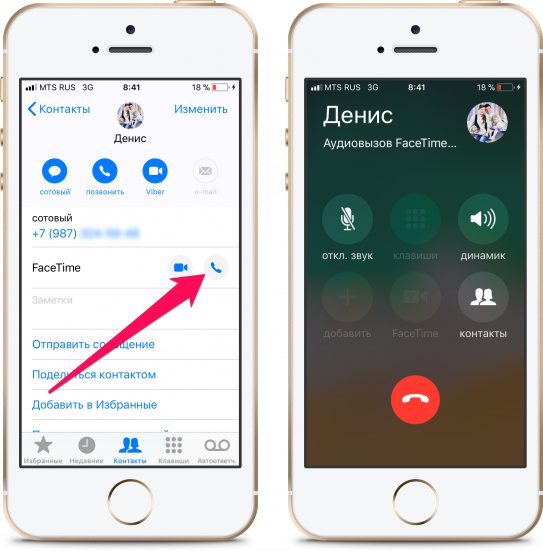
Активация может занять до 24 часов. Если по прошествии суток ничего не меняется, убедитесь, что на устройстве установлена последняя версия iOS, а затем свяжитесь со службой поддержки Apple.






